3月に入りましたねぇ(*^_^*)だんだん暖かくなっていくのがうれしいですねぇ。
今日は地区の「春祭り」についての会議があるので、昼間からその準備に追われています。
準備は・・
1)春祭りに使う、景品や駄菓子の仕入れ先をピックアップする。
2)今回は私がお茶当番なので、お湯とお茶菓子を用意する。
まぁこれだけなんですが・・
まずはパソコンを起動し、インターネットでイベント用景品や駄菓子のショップを検索。
まぁたくさんあるある(*^_^*)
これをみんなに見てもらって、一緒に決めてもらっちゃおうかしら。
でも考えてみたら、会場にはネット環境がない・・
こんな時に役に立つのが、フリーソフト「WeBox」。
HPをサイトごとパソコンに取り込んでくれるソフトで、ネットに接続していなくても、いつでも自分のパソコンでHPを閲覧できるのです。
取り込み方法は
ネットに接続→Weboxを起動→未整理フォルダをクリック→検索ウィンドウにURLを入力→Enterキーを押す。
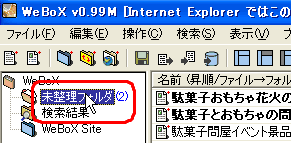

下のウィンドウにHPが表示されます。
ツールバーの「サイトをまるごと取り込む」をクリック。

「サイトダウンロード設定」でURLを確認し、説明を読み、OKをクリック。これで取り込みが始まるので、しばらく待ちます。

ダイアログボックスの右下に「すべて終了」と表示れされれば取り込みは完了です。

HPを見たい時にWeBoxを起動し、未整理フォルダをクリックして右側のウィンドウから見たいHPタイトルをダブルクリックすればOK(*^_^*)

DLはこちらから↓説明も詳しく載っているのでわかりやすいと思います。
WeBox
さて、次はお茶菓子の用意をしなくちゃ。
簡単お手軽「ティラミスもどき」でもつくりますか。
レシピを知りたい方は、コメントくださいな。(ちゃっかり(*^_^*))
mihoりん
今日は地区の「春祭り」についての会議があるので、昼間からその準備に追われています。
準備は・・
1)春祭りに使う、景品や駄菓子の仕入れ先をピックアップする。
2)今回は私がお茶当番なので、お湯とお茶菓子を用意する。
まぁこれだけなんですが・・
まずはパソコンを起動し、インターネットでイベント用景品や駄菓子のショップを検索。
まぁたくさんあるある(*^_^*)
これをみんなに見てもらって、一緒に決めてもらっちゃおうかしら。
でも考えてみたら、会場にはネット環境がない・・
こんな時に役に立つのが、フリーソフト「WeBox」。
HPをサイトごとパソコンに取り込んでくれるソフトで、ネットに接続していなくても、いつでも自分のパソコンでHPを閲覧できるのです。
取り込み方法は
ネットに接続→Weboxを起動→未整理フォルダをクリック→検索ウィンドウにURLを入力→Enterキーを押す。
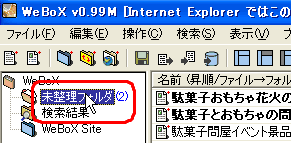

下のウィンドウにHPが表示されます。
ツールバーの「サイトをまるごと取り込む」をクリック。

「サイトダウンロード設定」でURLを確認し、説明を読み、OKをクリック。これで取り込みが始まるので、しばらく待ちます。

ダイアログボックスの右下に「すべて終了」と表示れされれば取り込みは完了です。

HPを見たい時にWeBoxを起動し、未整理フォルダをクリックして右側のウィンドウから見たいHPタイトルをダブルクリックすればOK(*^_^*)

DLはこちらから↓説明も詳しく載っているのでわかりやすいと思います。
WeBox
さて、次はお茶菓子の用意をしなくちゃ。
簡単お手軽「ティラミスもどき」でもつくりますか。
レシピを知りたい方は、コメントくださいな。(ちゃっかり(*^_^*))
mihoりん


































